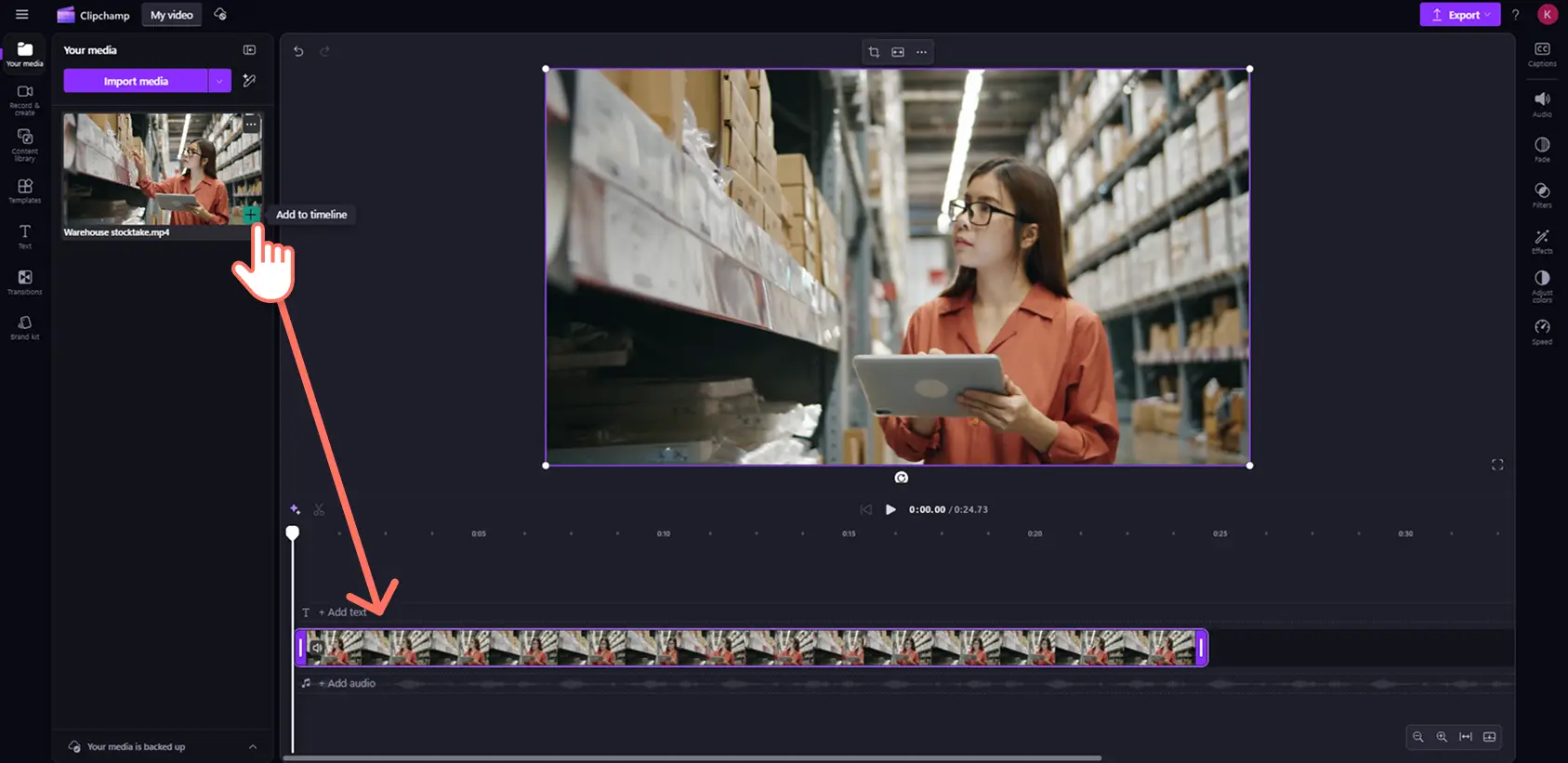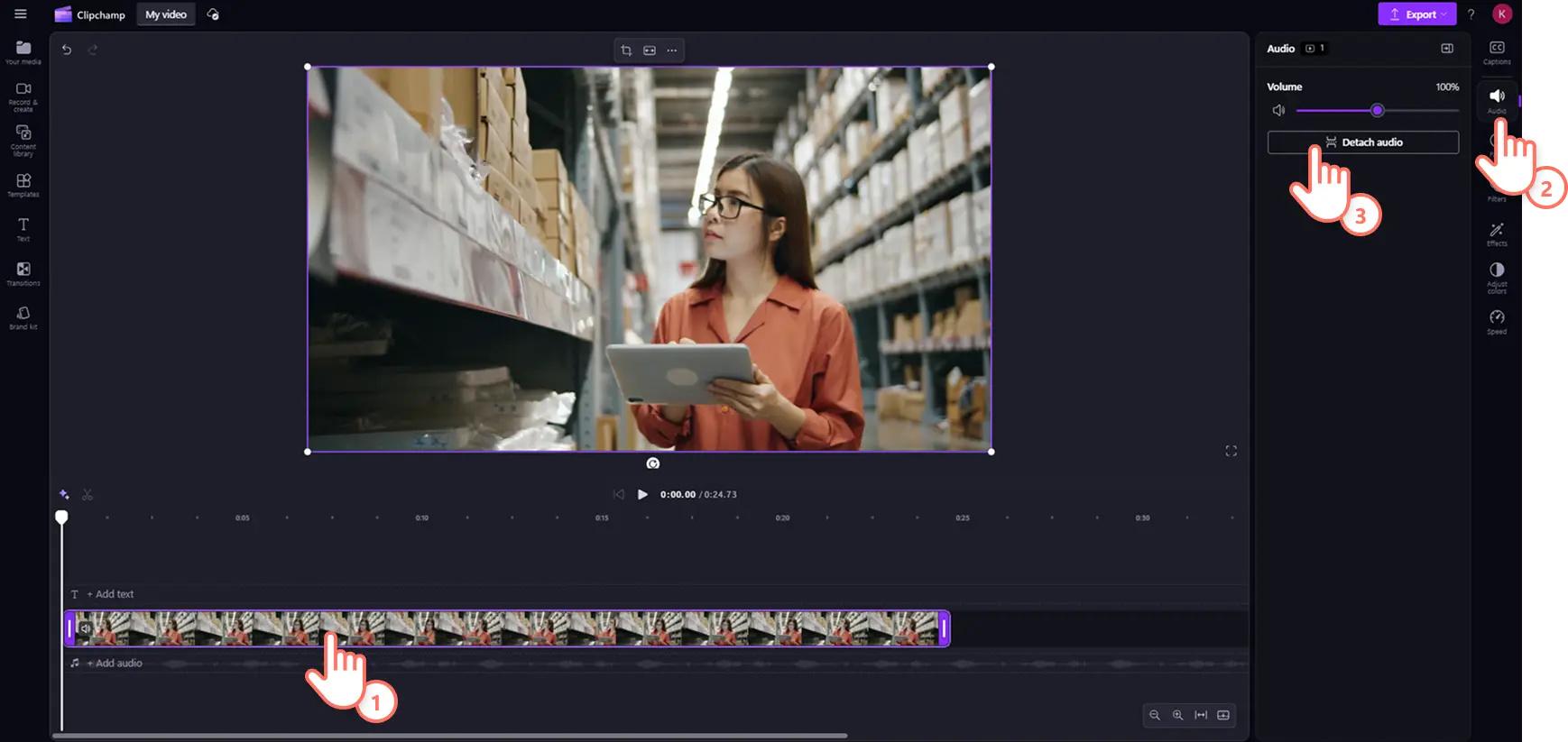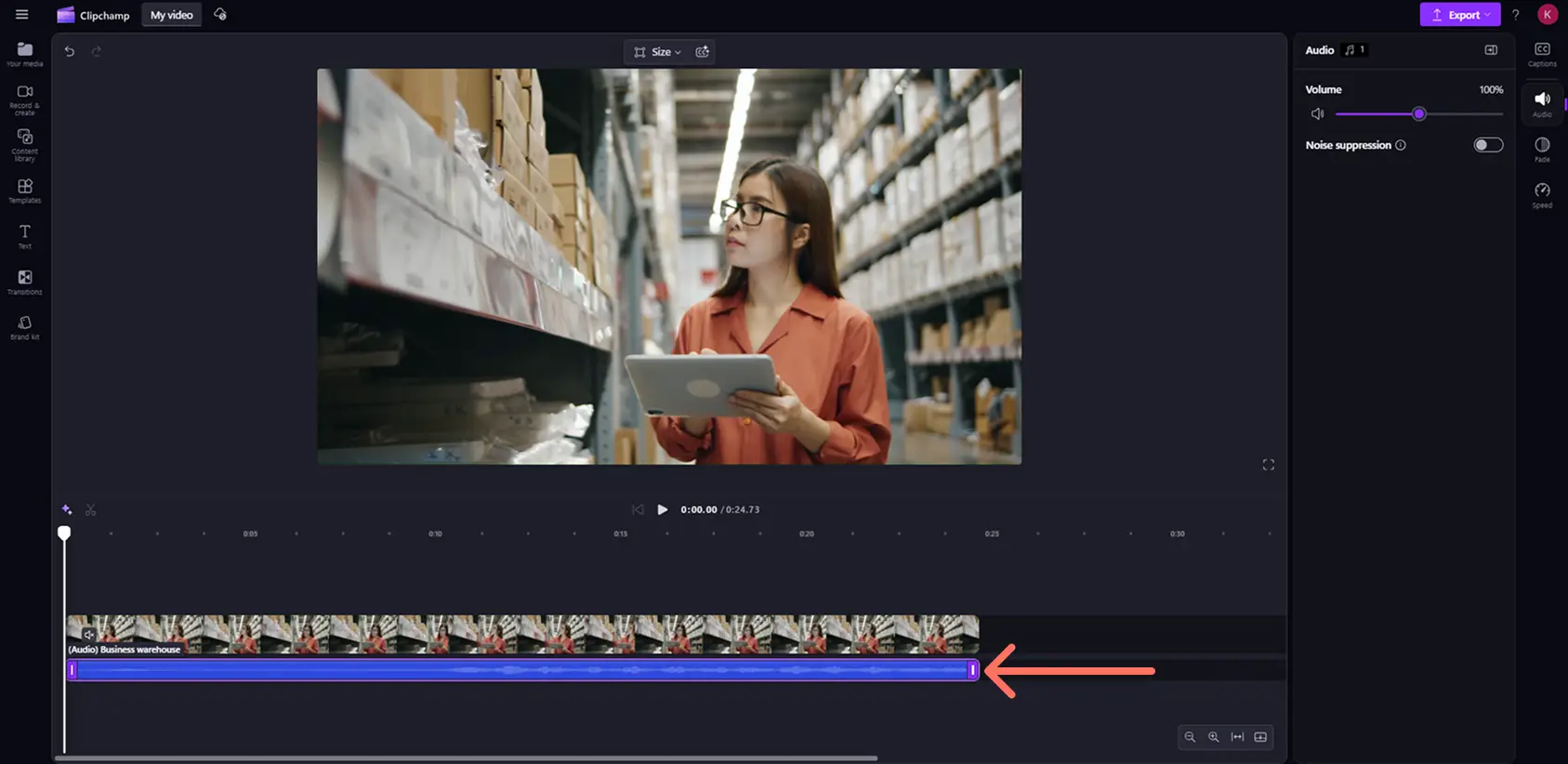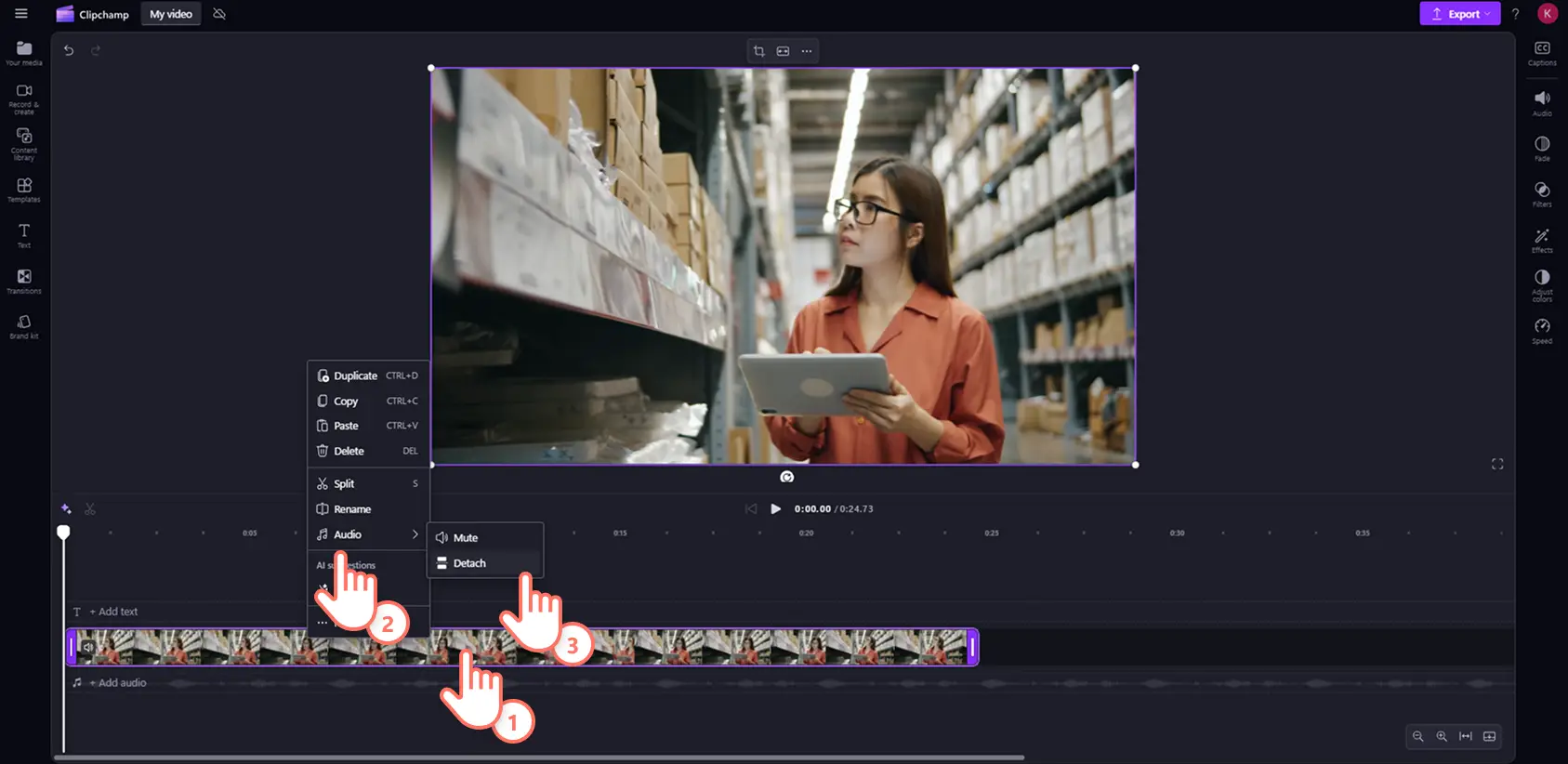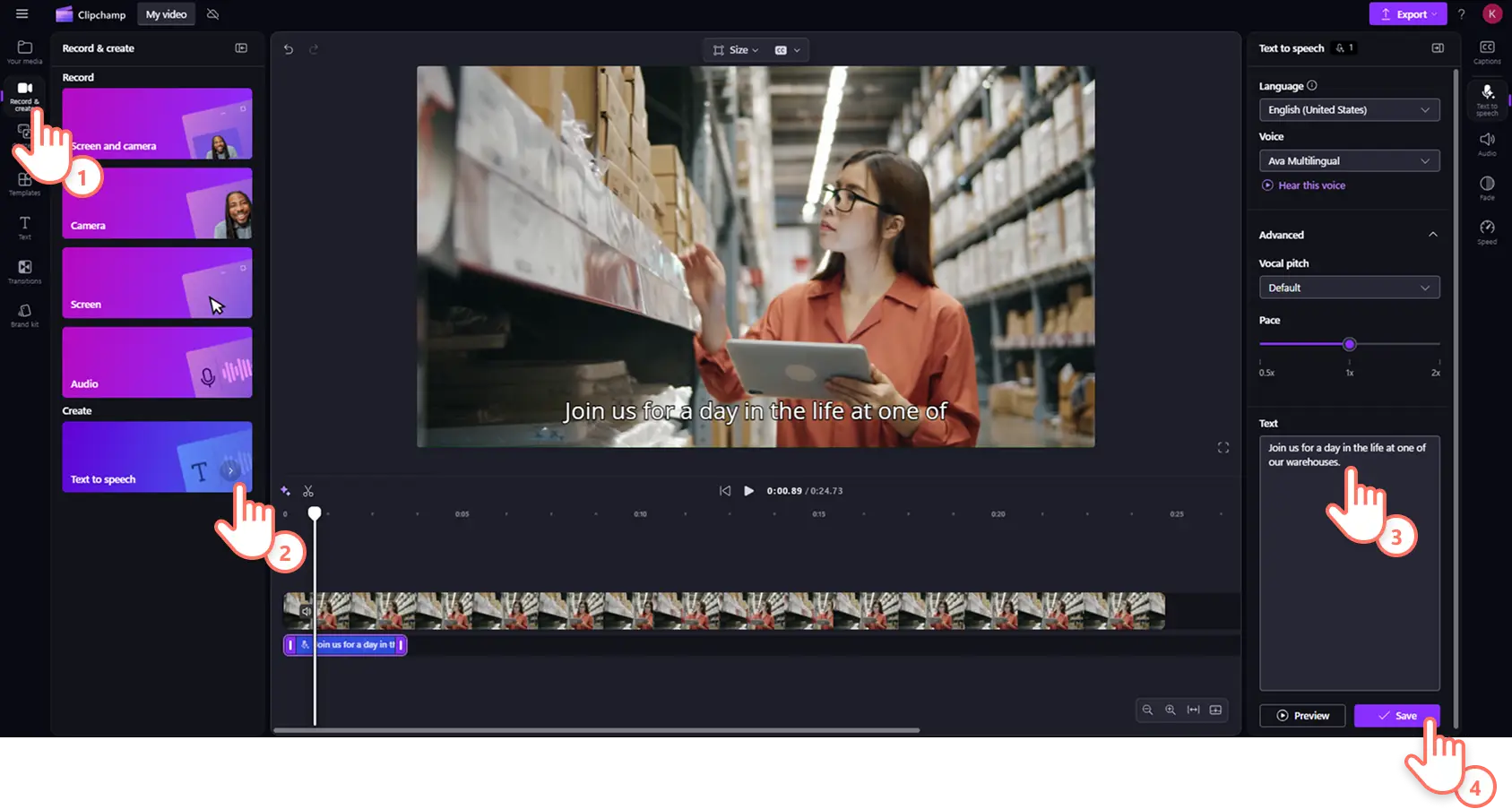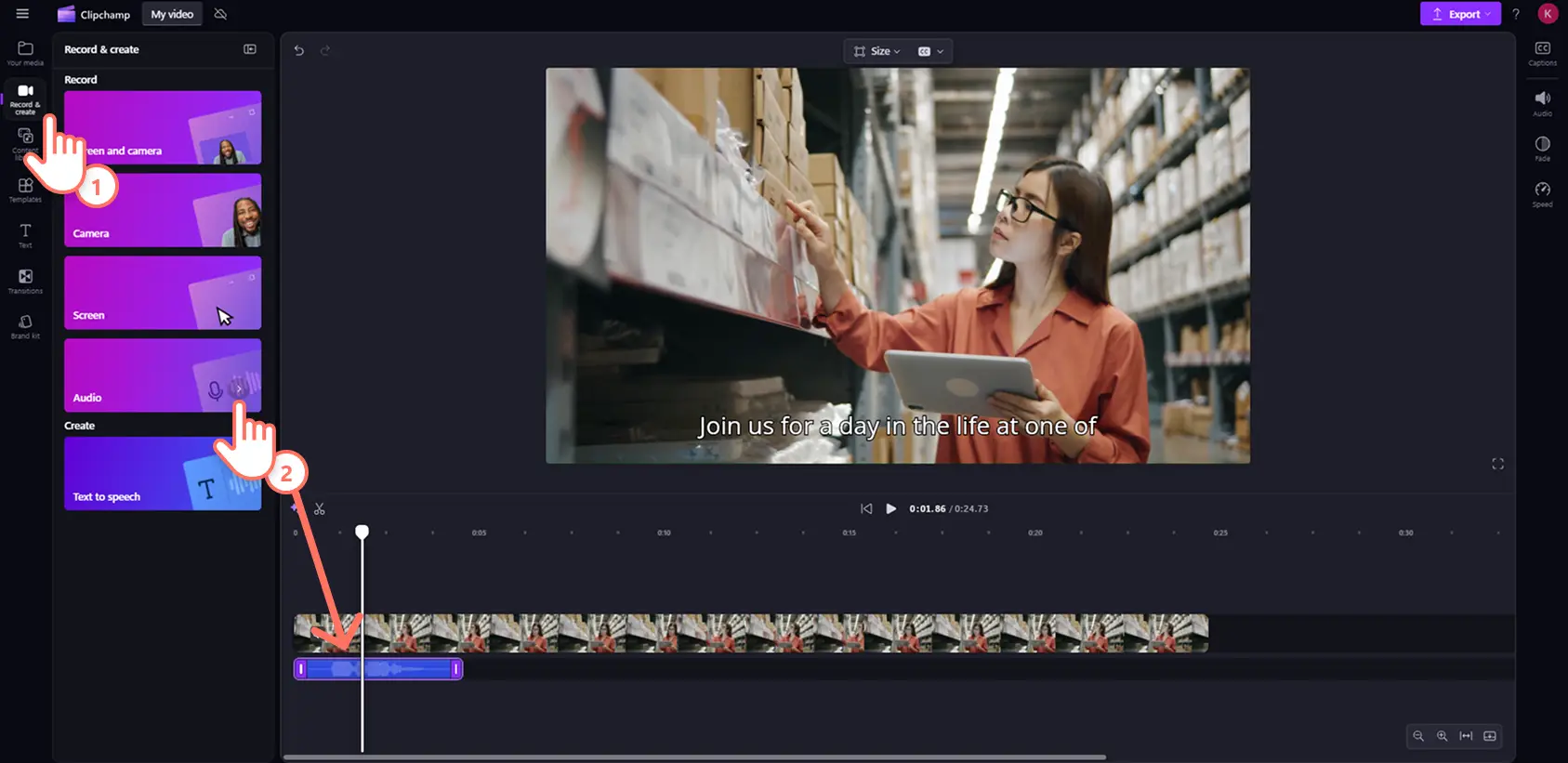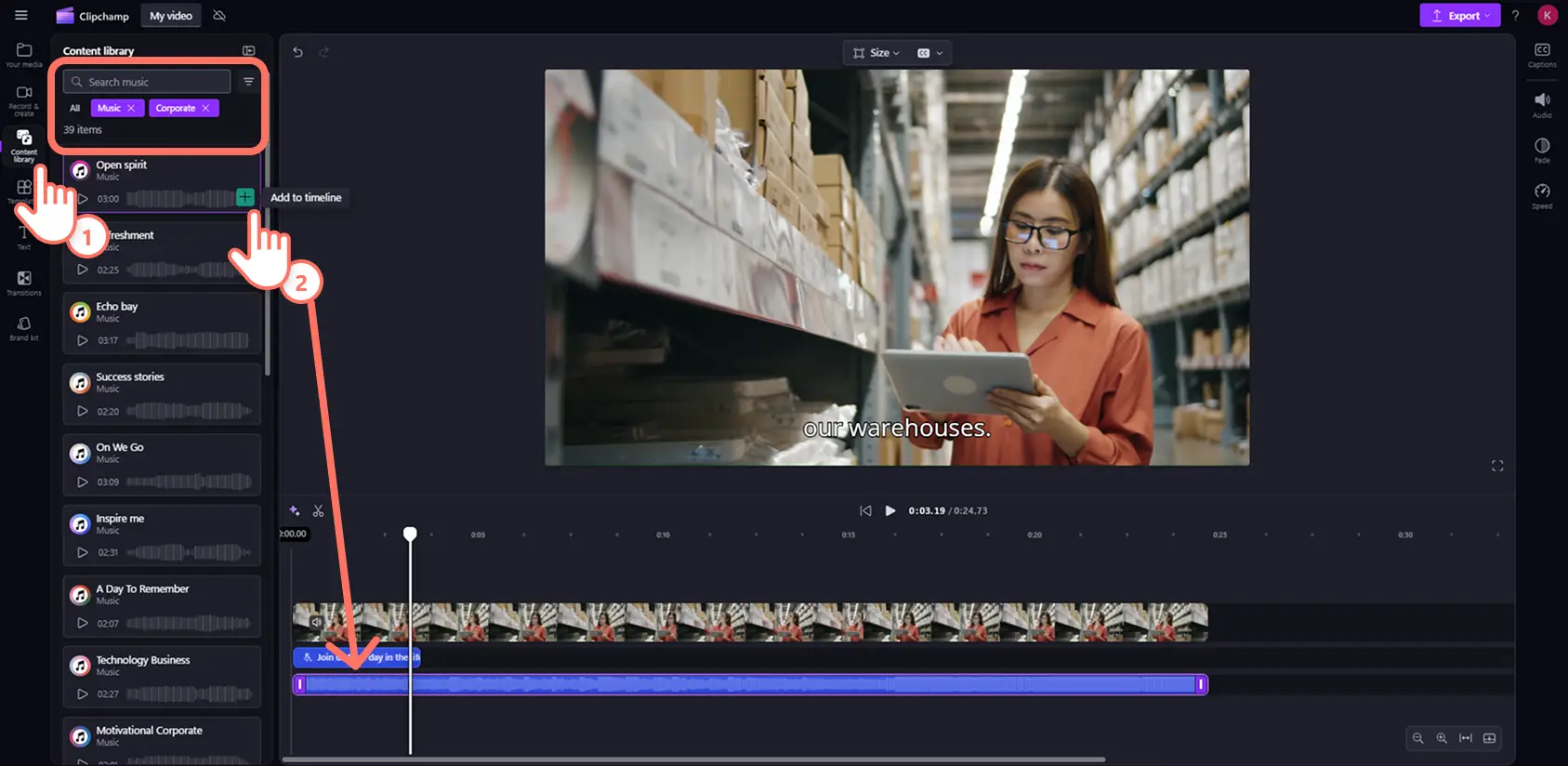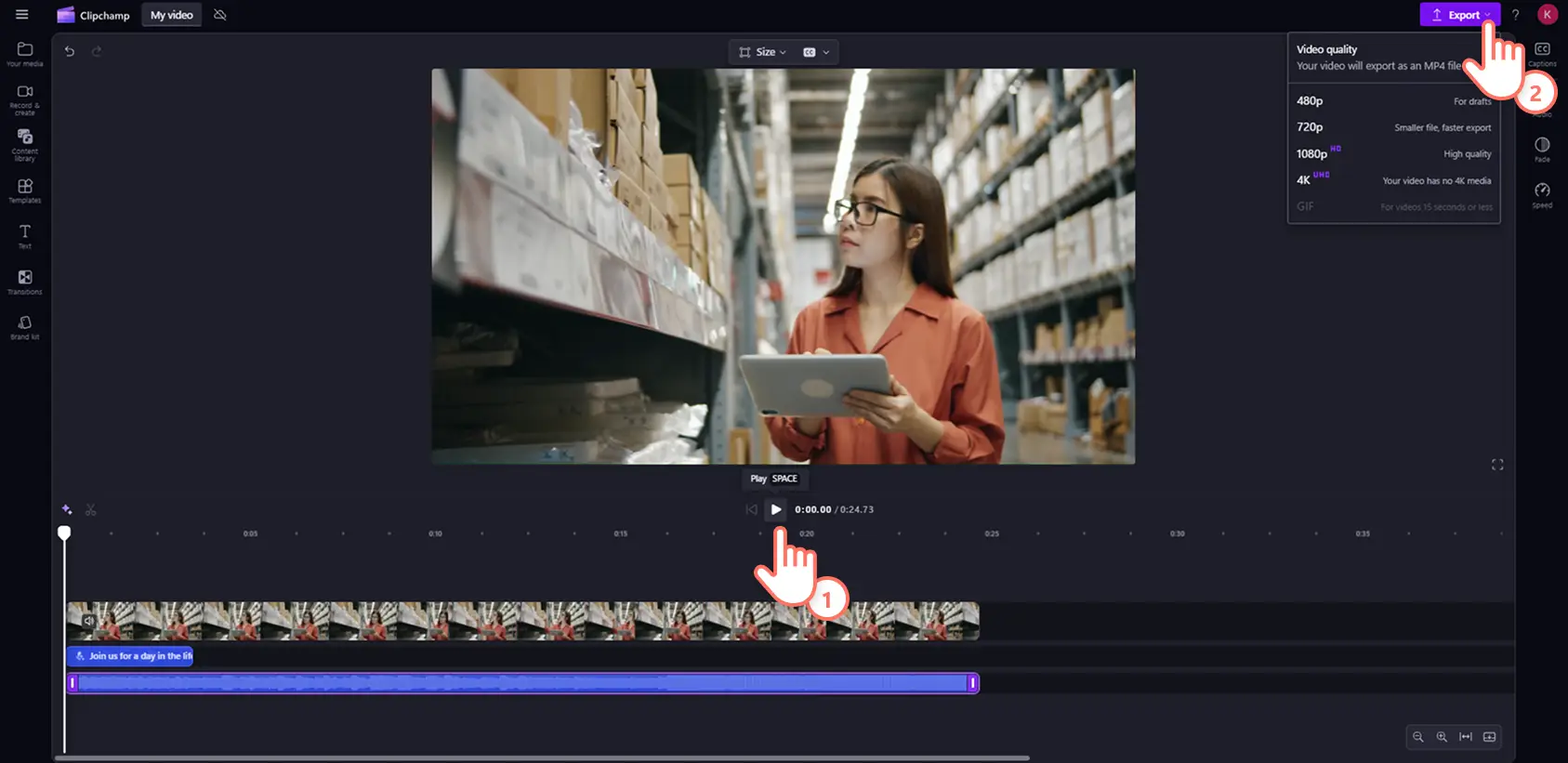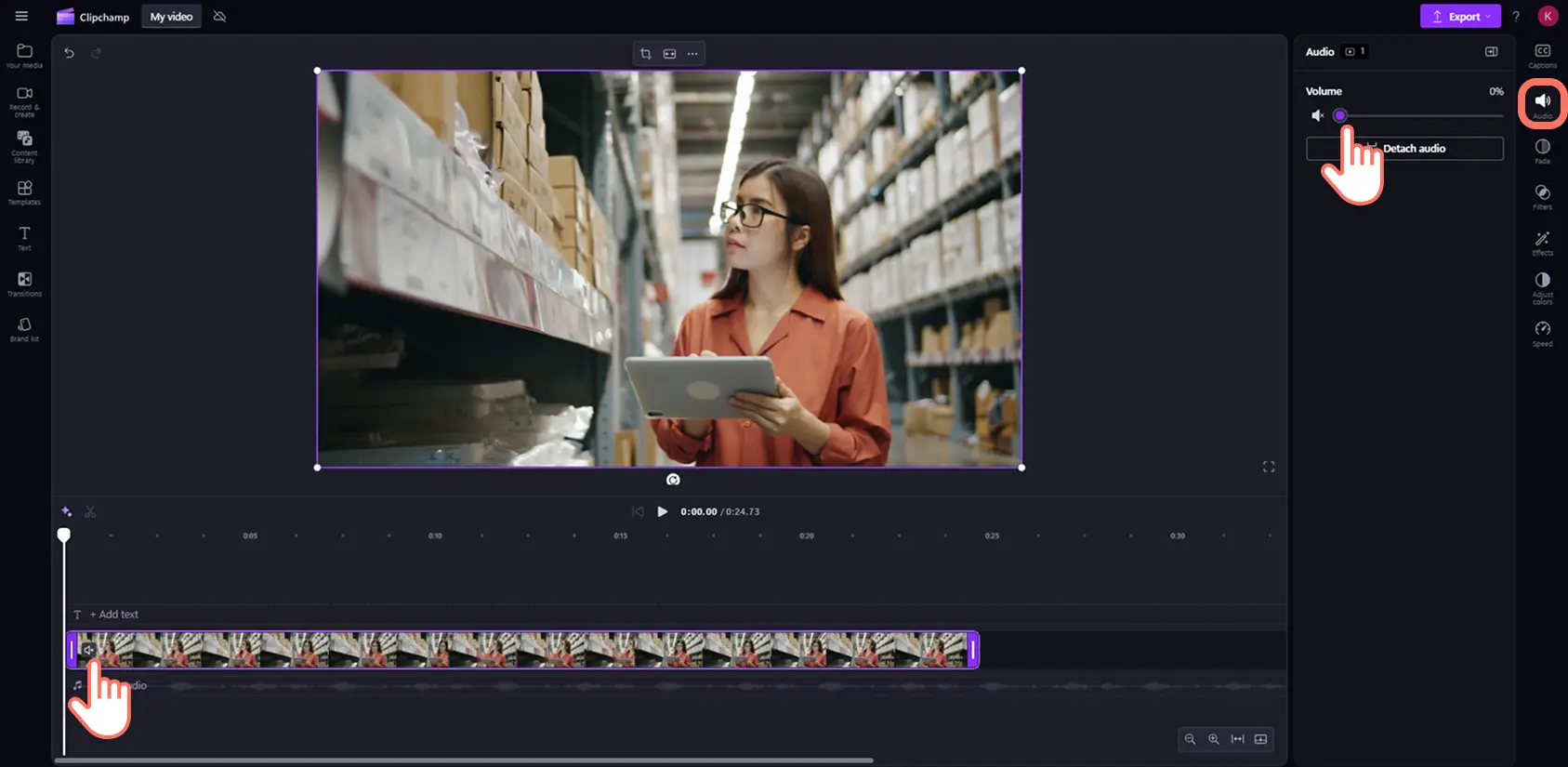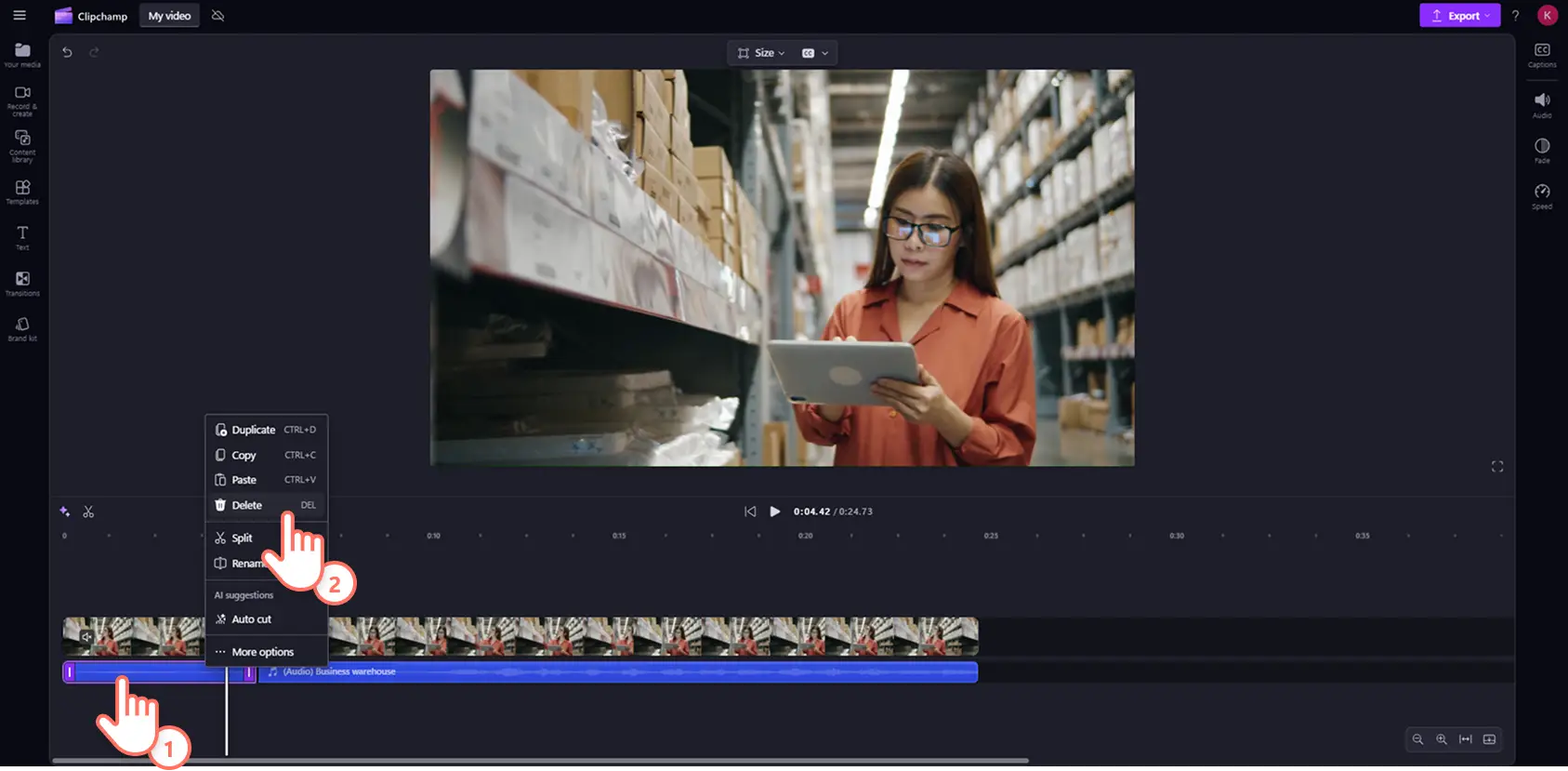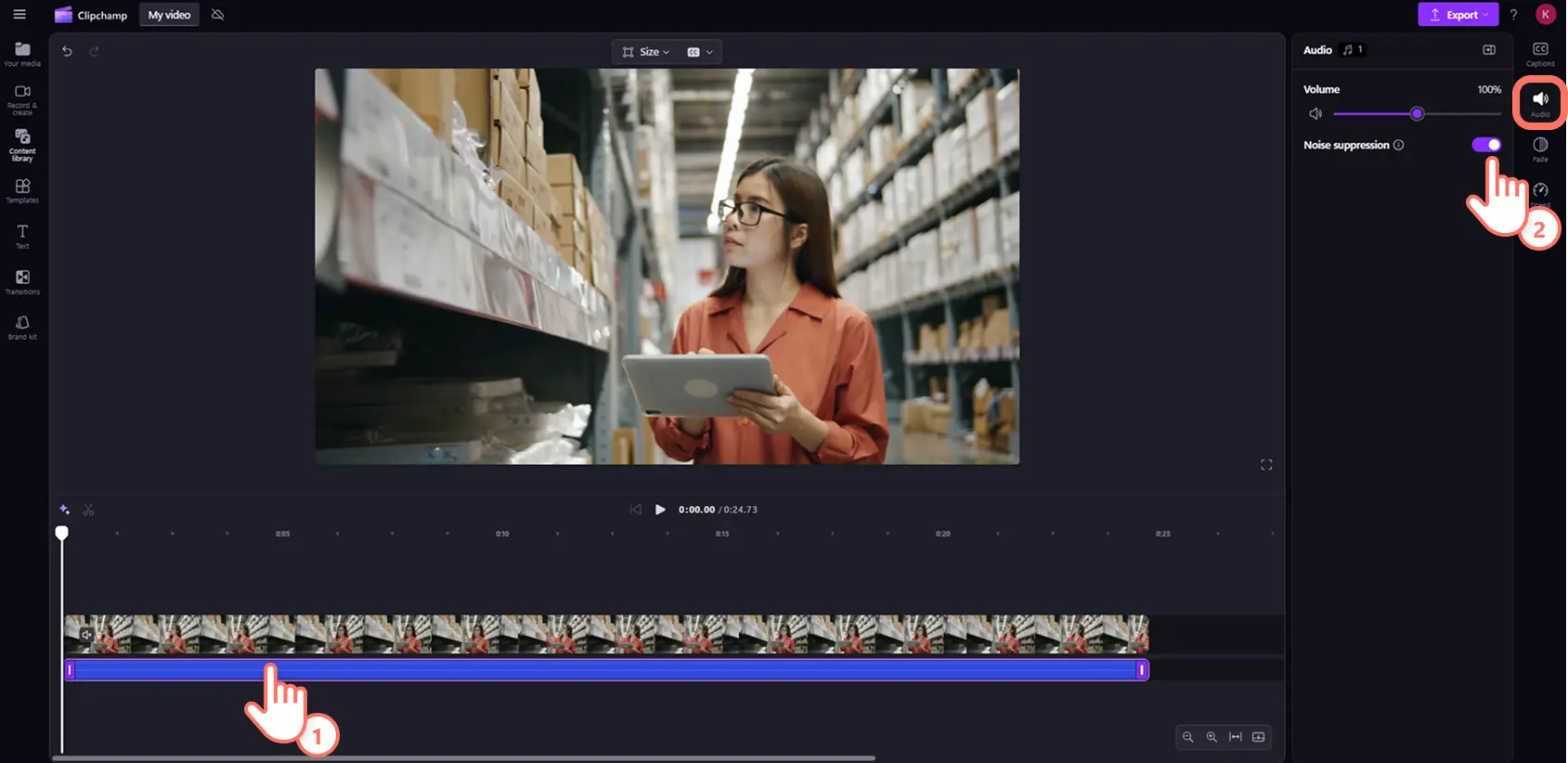„Achtung!Die Screenshots in diesem Artikel stammen von Clipchamp für persönliche Konten. Dieselben Prinzipien gelten für Clipchamp für Geschäfts-, Schul- oder Unikonto.“
Auf dieser Seite
- So entfernen Sie kostenlos die Audiospur aus einem Video
- Sehen Sie sich an, wie Sie Audio von Video trennen und nur Audio exportieren.
- So schalten Sie die Audiospur eines Videos in Sekunden stumm
- So trennen Sie die Audiospur aus einem Teil eines Videos
- So entfernen Sie Hintergrundgeräusche aus einem Video
- Beliebte Gründe für das Entfernen von Audiospur aus einem Video
Bereinigen Sie Videos, indem Sie unerwünschte Audiodaten entfernen, ohne erneut aufzeichnen zu müssen.Ganz gleich, ob es sich um schlechte Soundqualität, Hintergrundgeschwätz oder veraltete Voiceover handelt, Audio kann getrennt und durch eine polierte Sprachaufzeichnung ersetzt werden. Lizenzfreie Musik oder ein KI-Voiceover.
Hier erfahren Sie, wie Sie Audiodaten aus Videos entfernen, Videoaudio stummschalten oder Den Sound mit verbessern. Clipchamp Video-Editor.
So entfernen Sie kostenlos die Audiospur aus einem Video
Schritt 1.Video mit Audiodatei importieren
Um Videomaterial hochzuladen, klicken Sie auf der Registerkarte "Ihre Medien" auf der Symbolleiste auf die Schaltfläche "Medien importieren", und durchsuchen Sie dann Computerdateien, oder verbinden Sie ein OneDrive-Konto.
Ziehen Sie als Nächstes Videos, die Audioinhalte enthalten, auf die Zeitleiste.
Schritt 2.Audiospur aus Video entfernen
Klicken Sie im Zeitleiste auf das Video, und klicken Sie dann im Eigenschaftenbereich auf die Registerkarte Audio, um den Audioentferner zu öffnen.Klicken Sie dann auf die Schaltfläche „Audio trennen“.
Die Videoaudio wird automatisch getrennt und als zwei separate Medienobjekte auf dem Zeitleiste angezeigt.
Alternativ können Sie audio von Videos trennen oder entfernen, indem Sie im Zeitleiste mit der rechten Maustaste auf die Videovorschau klicken und dann auf die Schaltfläche "Audio" klicken und dann audio trennen.Die Audiospur wird dann als separates Objekt unter der Videodatei auf der Zeitleiste angezeigt.Schalten Sie Vides stumm, indem Sie die getrennte Audiospur löschen oder die Stummschaltfläche auf der Registerkarte Audio im Eigenschaftenbereich verwenden.
Schritt 3.Getrennte Audiospur durch Voiceover oder Musik ersetzen
KI-Voiceover zu Video hinzufügen
Tauschen Sie Videoaudio mit lebensechten KI-Voiceovern aus, indem Sie die Text-zu-Sprache-Generator.Klicken Sie auf der Symbolleiste auf die Registerkarte Datensatz und Erstellen, und wählen Sie dann die Option Text-to-Speech aus.Wählen Sie eine Sprache und Stimme aus, geben Sie skript in das Textfeld ein, und klicken Sie dann auf die Schaltfläche Speichern.
Eine Sprachaufnahme zu einem Video hinzufügen
Aufzeichnen eines Voiceovers direkt von Ihrem Laptop mit dem kostenlosen Online-Sprachrekorder.Klicken Sie auf der Symbolleiste auf die Registerkarte Aufzeichnen und Erstellen, und wählen Sie dann die Audiooption aus, um das Mikrofonrekordertool zu öffnen.Zeichnen Sie bis zu 30 Minuten Audio auf, um sie jedem Video hinzuzufügen.
Hintergrundmusik zu einem Video hinzufügen
Verbessern Sie die Stimmung Ihres Videos, indem Sie es mit lizenzfreier Hintergrundmusik versehen. Klicken Sie auf der Symbolleiste auf die Registerkarte „Inhaltsbibliothek“ und dann auf den Dropdownpfeil „Audio“ und schließlich auf „Musik“.Durchsuchen Sie die Sammlungen von Stockmusik nach Genre und Thema, und ziehen Sie dann Ihre Musik auf die Zeitleiste unter Ihre Video- und Voiceoverspuren.
Schritt 4: Video in der Vorschau ansehen und speichern
Bevor Sie ein Video exportieren, zeigen Sie eine Vorschau an, indem Sie auf die Wiedergabeschaltfläche klicken.Klicken Sie als Nächstes auf die Schaltfläche exportieren, und wählen Sie eine Videoauflösung aus.
Sehen Sie sich an, wie Sie Audio von Video trennen und nur Audio exportieren.
Weitere Hilfe zum Trennen von Audiodaten aus Video finden Sie im Schritt-für-Schritt-Videotutorial.
So schalten Sie die Audiospur eines Videos in Sekunden stumm
Entfernen Sie die Audiospur vollständig oder aus bestimmten Abschnitten Ihres Videos mit der Stumm-Taste.Mehr Hilfe finden Sie in unserem Video-Tutorial.
Klicken Sie im Zeitleiste auf ein Videoobjekt, damit es hervorgehoben ist.
Klicken Sie im Zeitleiste auf die Schaltfläche "Audio".Dadurch wird das Audiosymbol von "Ein" in "Aus" geändert, um anzuzeigen, dass das Video und die Audiowiedergabe jetzt stummgeschaltet wurden.
Alternativ können Sie das Audio stummschalten, indem Sie auf die Registerkarte „Audio“ im Eigenschaftenbereich klicken und die Lautstärke manuell reduzieren oder indem Sie auf das Audiosymbol klicken, um die Lautstärke umzuschalten.
So trennen Sie die Audiospur aus einem Teil eines Videos
Unterteilen Sie Ihr Video in verschiedene Abschnitte, und entfernen Sie die Audiospur aus bestimmten Zeitrahmen, um Platz für Soundeffekte, KI-Voiceover und lizenzfreie Hintergrundmusik zu schaffen.Mehr Hilfe finden Sie in unserem Video-Tutorial.
Klicken Sie auf dem Zeitleiste auf das Video, und klicken Sie dann mit der rechten Maustaste, um die Medienobjektoptionen zu öffnen.
Klicken Sie auf die Registerkarte „Audio“ und wählen Sie die Schaltfläche „Trennen“ aus.Dies trennt die Audiospur vom Video als separate Ebene auf der Zeitleiste und speichert es auch als neues Objekt auf der Registerkarte „Ihre Medien“.
Nachdem die Audiospur getrennt worden ist, klicken Sie auf die Audiodatei auf der Zeitleiste, damit es hervorgehoben wird.
Bewegen Sie den Mauszeiger an die Stelle, an der Sie die Audiospur bearbeiten möchten, und klicken Sie auf die Schaltfläche „Teilen“.Dadurch werden Audiodaten in zwei separate Medienobjekte unterteilt.
Klicken Sie auf den Audioclip, den Sie entfernen möchten. Klicken Sie dann mit der rechten Maustaste und wählen „Löschen“ aus.Der unerwünschte Audioclip wird nun von der Zeitleiste entfernt.
So entfernen Sie Hintergrundgeräusche aus einem Video
Verbessern Sie automatisch die Audioqualität, und filtern Sie unerwünschte Hintergrundgeräusche wie Brummen und Knacken mit der KI-Rauschunterdrückung. Mehr Hilfe finden Sie in unserem Video-Tutorial.
Klicken Sie auf der Zeitleiste auf Ihr Audioobjekt, sodass es hervorgehoben wird.
Klicken Sie im Eigenschaftenbereich auf die Registerkarte „Audio“.
Klicken Sie auf den Schalter zur Geräuschunterdrückung.
Klicken Sie auf die Wiedergabeschaltfläche auf der Bühne, um das neue Audio zu hören.
Beliebte Gründe für das Entfernen von Audiospur aus einem Video
Laden Sie nur Audio- oder MP3-Version des Videos automatisch auf Ihr Gerät herunter, indem Sie die Audiospur mithilfe von entfernen. Clipchamp Video-Editor.
Neuverwenden von Langform YouTube-Videos in Shorts und Rollen durch Extrahieren von Audio aus Videos und Nur Audio herunterladen.
Kürzen Sie Fehler in KI-Voiceovers oder Sprachaufzeichnungen , ohne von vorn beginnen zu müssen.
Löschen sie störend oder laut Hintergrundmusik und Soundeffekte, die an Videoclips angefügt sind.
Exportieren Sie Videos in einer hochwertigen 1080p- oder 4K-Videoauflösung mit und ohne Ton.
Weitere Hinweise zur Videoaudiobearbeitung finden Sie unter Verwendung von KI-Rauschunterdrückung beim Verfeinern von Aufzeichnungen oder Die wichtigsten Tipps zur Auswahl der besten Hintergrundmusik für Videos.
Beginnen Sie noch heute mit der Bearbeitung von Videos mit Clipchamp Video-Editor, oder laden Sie die Microsoft Clipchamp Windows-App kostenlos.
Häufig gestellte Fragen
How to remove audio from video on Windows 10 and 11?
Windows 10 and 11 users can remove audio from video using Microsoft Clipchamp is the free official video editor for Windows. You can download the Windows application to your device or use the web-browser based version on Microsoft Edge or Google Chrome.
How to remove audio from YouTube videos?
Remove audio from lawfully downloaded YouTube videos using the steps in the above tutorials. There are also various ways you can save audio directly from YouTube videos. Read up on YouTube’s terms of service and local copyright laws to avoid any legal issues.
How to speed up and slow down audio in Clipchamp online?
Use the audio speed changerin Clipchamp video editor to easily adjust the speed of any audio asset or video audio.